Якщо вам доводиться багато часу проводить в інтернеті, ви напевно стикалися з дратівливими рекламними оголошеннями у вигляді спливаючих вікон, рекламних роликів і не тільки. Найчастіше реклама, яку ви бачите, що дозволяє безкоштовно користуватися контентом і послугами сайту, але якщо ви втомилися від неї, то пропонуємо скористатися способами за її відключення.

Як видалити рекламу з браузера Google Chrome
Причини появи нав’язливої реклами
Спливаючі оголошення Google Chrome зазвичай з’являються при наявності ПЗ, встановленого на вашому ПК. Ці типи програм зазвичай йдуть в комплекті з іншим безкоштовним програмним забезпеченням, яке ви завантажуєте з Інтернету. На жаль, не всі з них попереджають про те, що йде в одному пакеті з ними.
Після того, як буде встановлена рекламна програма, всякий раз, коли ви переглядаєте що-небудь в інтернеті за допомогою Google Chrome, на веб-сторінках, які ви відвідуєте, будуть з’являтися небажані рекламні оголошення. Вони спрямовані на те, щоб просувати встановлення додаткового сумнівної контенту, включаючи панелі інструментів веб-браузера, утиліти оптимізації та інші продукти.
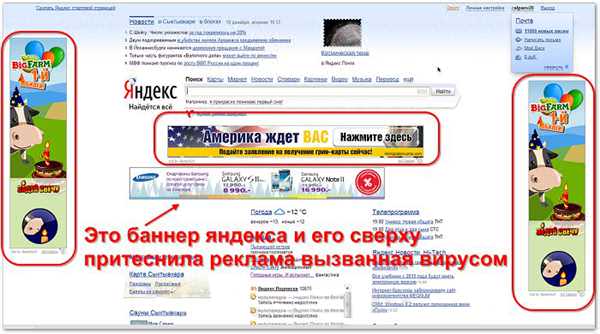
Приклад вірусної реклами
Інші поширені симптоми включають в себе:
- Рендомний текст веб-сторінки перетворюється у посилання.
- Поява спливаючих вікон браузера, з рекламою підроблених оновлень або іншого програмного забезпечення.
- Автоматична установка всіляких шкідливих програм в таємниці від власника комп’ютера.
Крім показу реклами та збору даних рекламне Google Chrome зазвичай не відомо. Як правило, у вашому програмному меню не буде зазначено, що ці рекламні програми встановлені на вашому комп’ютері. На щастя, в нашому розпорядженні є кілька трюків для боротьби з цими дратівливими рекламними оголошеннями. Це не займе багато часу.
Рада. Шкідливі програми, тероризували вас рекламою, можуть встановлюватися автоматично з іншим. Будьте уважні при установці і знімайте всі галочки з непотрібних вам програм при установці викачаного з інтернету. Це може бути наслідком вірусів. Не буде зайвим перевірити свій комп’ютер на наявність шкідливих програм.

Лідери за шкідливим посилання
Adblock Plus
Adblock – розширення Google Chrome, використовується багатьма користувачами. З назви розширення стає зрозуміло, що його головна мета — блокувати рекламні оголошення. Завдяки цьому розширенню, встановленим у вашому Google Chrome, вам більше не доведеться турбуватися про рекламу або дратівливих спливаючих вікон.
Крок 1. Відкрийте браузер Chrome.
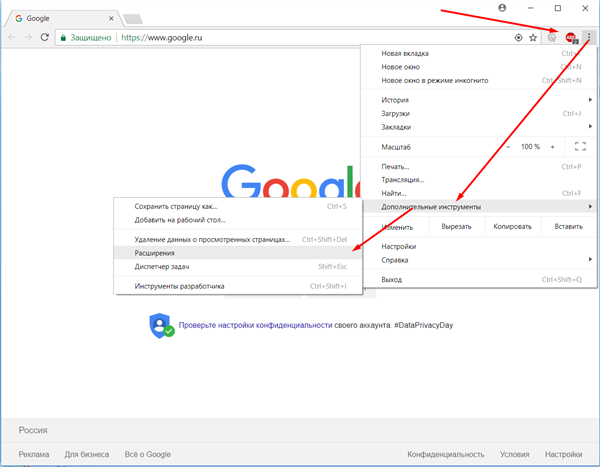
Відкриваємо браузер і переходимо в розширення
Крок 2. Перейдіть в меню Google Chrome, натисніть на додаткові інструменти і розширення. Зайдіть в Інтернет-магазин Chrome і на сторінку розширення Adblock Plus.
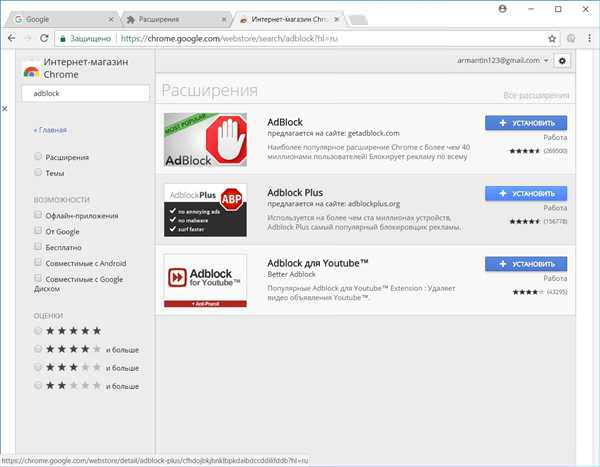
Заходимо на сторінку розширення Adblock Plus
Крок 3. У верхній частині вікна є синя кнопка з написом «Встановити». Клацніть по ній, і розширення автоматично завантажиться.
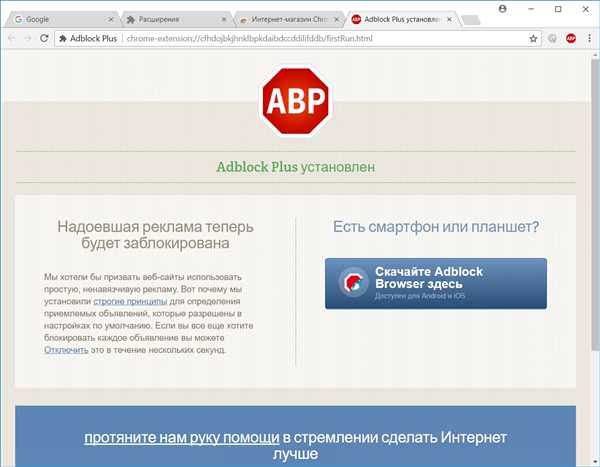
Adblock Plus встановлений
Після додавання в Google Chrome і активації Adblock автоматично запуститься і заблокує всі оголошення в Google Chrome. У Adblock є багато параметрів, які ви можете налаштувати на свій розсуд.
Зверніть увагу! Adblock не захоплює кожне оголошення, яке з’являється на екрані вашого комп’ютера. У кожного розширення для блокування є свої «білі списки» компаній, які платять за те, щоб їх реклама не була порушена Адблоком. На щастя, бренди, які платять за це, рідко використовують нав’язливі і дратівливі рекламні оголошення.
Альтернатива: Poper Blocker Pro
Adblocker Plus — відмінний інструмент, але він дуже всеосяжний. Якщо ви шукаєте більш простий інструмент, який не впливає на усі оголошення і націлюється лише на спливаючі вікна, є сенс звернути увагу на Poper Blocker. Якщо ваш браузер Google Chrome постійно перенаправляється на небажані сайти, або з’являються спливаючі оголошення під час перегляду Інтернету, ваш комп’ютер може бути заражений потенційно небажаної програми.
Крок 1. Відкрийте Інтернет-магазин розширень Google Chrome.
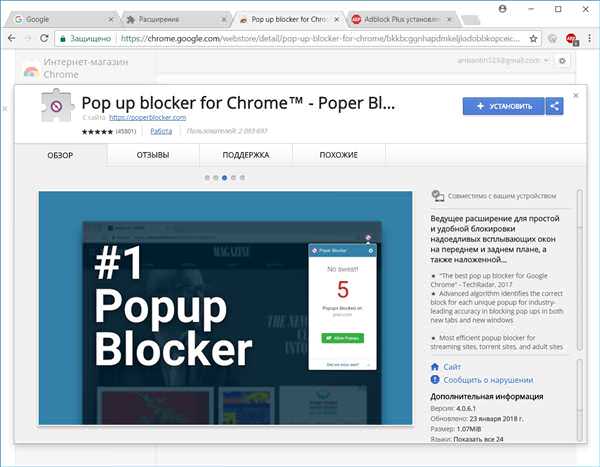
Знаходимо розширення Poper Blocker Pro
Крок 2. Знайдіть в пошуку розширення.
Крок 3. Скачайте і встановіть розширення так само, як і Adblock. Воно почне працювати автоматично.
Дізнайтеся з нової статті — «Як відключити Adblock в браузері Google Chrome.
Переваги додатків
| Adblock | Poper Blocker Pro |
|---|---|
| Блокує абсолютно всі види реклами, яка з’являється через сторонніх програм | Він попереджає кожен раз, коли він блокує спливаюче вікно |
| Не гальмує роботу системи | Дозволяє створювати білі списки |
| Є можливість запам’ятати ваш вибір, одні й ті ж рекламні блоки будуть блокуватися кожен раз, коли ви заходите на певний сайт | |
| Можна змінити налаштування сповіщень панелі інструментів, якщо вони здадуться нав’язливими |
Якщо ви правильно виконали перераховані вище кроки, у вашому браузері Google Chrome буде встановлено блокувальник рекламних оголошень, який почне працювати автоматично. Вам навіть налаштовувати їх не доведеться. В розширеннях налаштована параметри за замовчуванням
Якщо після використання будь-яких розширень Google Chrome ви все ще помітите, що подразнюють оголошення не панікуйте. Просто спробуйте перезапустити браузер або спробуйте повторно встановити розширення.
Відео — Як видалити рекламу з гугл хром
Часті питання і відповіді
| Питання | Відповідь |
|---|---|
| Чи можу зняти блокування за своїм бажанням? | Так, просто перейдіть до налаштувань і змінити їх або вимкнути плагін на якийсь час |
| Я встановив обидва розширення, і оголошення відображаються | Це майже неможливо, але якщо з якоїсь дивної причини ви зіткнулися з цією проблемою, причиною може бути вірус або деяка шкідлива програма. Ви можете використовувати платний антивірус для пошуку шкідливих програм |
| Чи можу я використовувати розширення в браузері UC? | Розширення можна використовувати і в браузері Google Chrome і UC |






